Win10更新后网又慢了?跑高速要这么做
发布时间:2017-12-05 浏览数:
上周Windows 10的例行更新小伙伴们已经都安装好了吧?这次虽然没有把一些前瞻性的新功能推送给我们(估计最后都会放在明年3月那次大更新上),但修复了不少Bug,改善了系统的稳定性,还是值得表扬一下的。

不过也有人反应这次更新后,上网速度有些慢了。小编本着认真负责的态度,详细查看了补丁说明,发现某些和网络连接的相关的系统项目,被微软更改成最保守的初始状态(求稳的心意满满哇),想要满速跑在网络上,跟着小编来动手吧。

Win+R组合键后输入gpedit.msc进入组策略编辑器,依次进入“计算机配置-Windows设置”后,再右侧找到“基于策略的Qos”的这个选项。
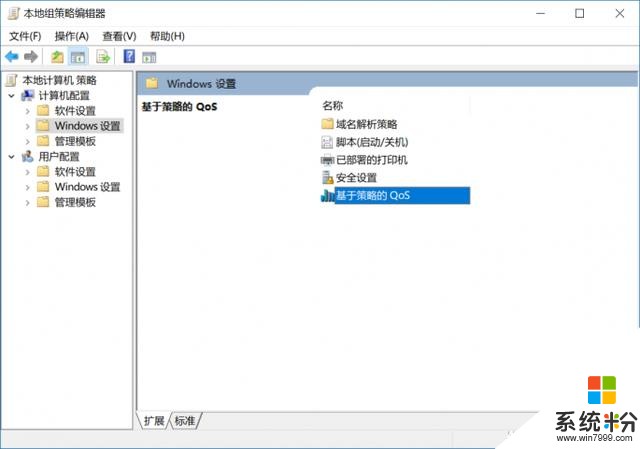
在它身上点击鼠标右键,选择“高级QoS设置”,在入站TCP流量选项卡中,勾选”制定入站TCP吞吐量级别“,选择最后那个”级别3“。
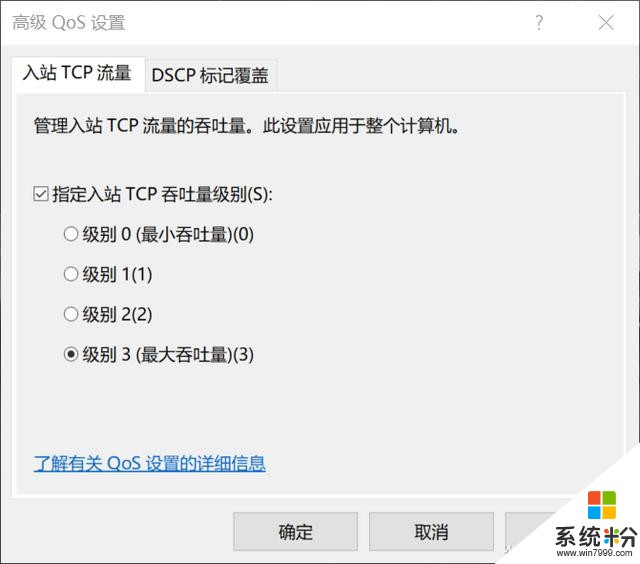
这样Windows 10就可以肆无忌惮的使用网络带宽了,不过需要注意的是,如果在更改完设置后发现上网有些时候系统会陷入假死、卡顿等问题,可以把上面的那个设置调整到“级别2”,减少数据处理对系统硬件的压力(内存小于4GB的话,就还是默认最保底)。









